Цвета на дисплее моего iPhone казались полностью искаженными. Я начал задаваться вопросом, что случилось с экраном и почему он выглядел таким размытым. Но как раз когда в моей голове зародилось слишком много неприятных вещей, мне в голову пришла одна из очень заметных функций доступности.
Я отключил упомянутую выше функцию, и искажение экрана было мгновенно исправлено. Когда я спросил об этой проблеме, моя жена сказала мне, что это был маленький ангел, который одержим идеей внести слишком много изменений в приложение «Настройки». Я не могу сказать это с уверенностью, но основная причина вашей проблемы может быть немного похожа на мою.
Как исправить искажение цвета на iPhone или iPad
Убедитесь, что цветные фильтры выключены, или отрегулируйте их идеально
iOS позволяет фильтровать цвета вашего устройства. В зависимости от вашего удобства вы можете выбрать другой фильтр для улучшения просмотра. Например, если вашим глазам слишком сложно яркие цвета, у вас есть возможность выбрать оттенки серого. Кроме того, вы можете увеличить интенсивность и оттенок фильтров.
Шаг 1. Откройте приложение « Настройки» на своем устройстве iOS → нажмите « Специальные возможности» .
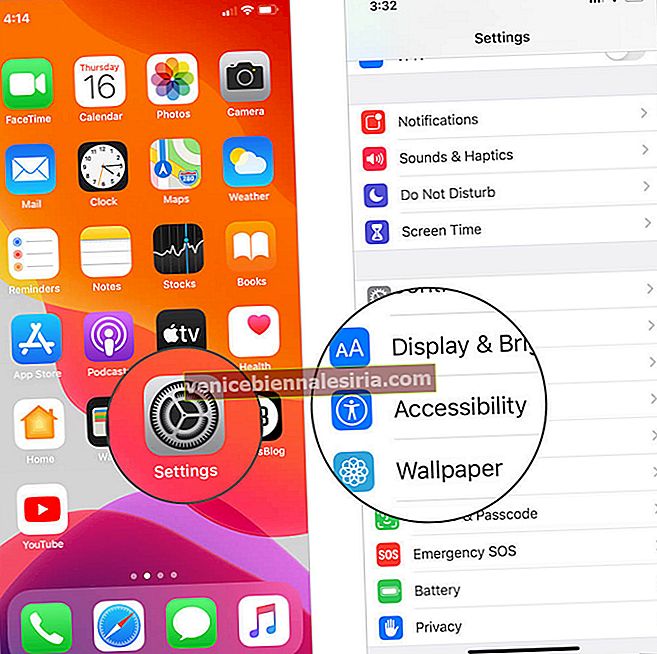 Шаг 2. Затем нажмите « Размещение дисплея» → Нажмите « Цветные фильтры».
Шаг 2. Затем нажмите « Размещение дисплея» → Нажмите « Цветные фильтры».

Шаг 3. Выключите переключатель рядом с Цветными фильтрами.

Примечание. Если вы хотите использовать эту функцию на своем устройстве, обязательно настройте фильтры идеально. Чтобы узнать больше о цветных фильтрах, перейдите к этому полному руководству.
Теперь проверьте, правильно ли отображаются цвета на вашем устройстве. Если он вернулся к привычному виду - ура! Если нормальное состояние не вернулось, переходите к следующему решению.
Принудительно перезагрузите ваш iPhone
Я бы порекомендовал вам попробовать два решения. Во-первых, выполните полный сброс, так как он известен как надежное решение для решения подобных проблем.
На iPhone 8/8 Plus и iPhone X: нажмите и быстро отпустите кнопку увеличения громкости, нажмите и быстро отпустите кнопку уменьшения громкости. Затем нажмите и удерживайте боковую кнопку, пока не увидите логотип Apple.

На iPhone 7/7 Plus: одновременно нажмите и удерживайте боковую кнопку и кнопку уменьшения громкости.

На устройствах iPhone 6s / SE или более ранних версий и iPad: одновременно нажмите и удерживайте кнопку «Домой» и боковую кнопку.

После перезагрузки устройства проблема должна исчезнуть. Но если передышки нет, стоит попробовать сбросить устройство до заводских значений по умолчанию. По сути, он очищает все существующие настройки, включая пароли Wi-Fi и данные для входа на веб-сайт. Тем не менее, ваши носители и данные остаются в безопасности.
Сбросить все настройки на iPhone или iPad
Шаг 1. Нажмите на Настройки → Нажмите на Общие → Нажмите на Сброс.

Шаг 2. Нажмите на « Сбросить все настройки» → « Введите пароль iPhone» и подтвердите.

Я почти уверен, что вы сможете решить эту проблему после восстановления заводских настроек. Однако, если проблема продолжает беспокоить ваше устройство, есть еще несколько уловок, которые нужно попробовать.
Обновите iOS на вашем устройстве
Часто вы можете устранить различные проблемы, просто обновив программное обеспечение на своем устройстве. Почти каждое обновление iOS содержит множество исправлений ошибок и улучшений производительности. Следовательно, было бы неплохо дать и ему шанс.
Примечание. Убедитесь, что ваше устройство подключено к Wi-Fi и заряжено не менее 50%.
Шаг 1. Откройте приложение « Настройки» на вашем iPhone → Нажмите « Общие».
Шаг 2. Теперь нажмите « Обновление программного обеспечения».
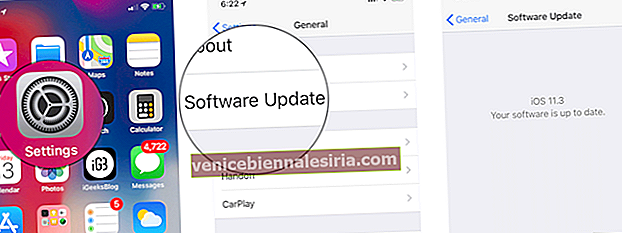
Если вас ждет доступное обновление, скачайте и установите его.
Радикальные шаги, которые могут прийти вам на помощь
Хотя я уверен, что в большинстве случаев вам, возможно, не придется заходить так далеко, я не могу исключить возможность остановки. В такой ситуации есть три решения, которые вы должны рассмотреть, поскольку они могут избавить от проблемы, если она связана с программным обеспечением. И первая из них идет на восстановление. Только если это не дает желаемого результата, стоит попробовать воспользоваться помощью Recovery или DFU Mode.
- Как перевести iPhone в режим DFU
Обратитесь в службу поддержки Apple, если ничего не помогло…
Если ни одно из упомянутых выше решений не помогло вам, возможно, поврежден экран или на вашем iPhone могут быть проблемы с оборудованием. В этом случае вам следует немедленно обратиться в службу поддержки приложения.
Подведение итогов
Думаю, вы в конце концов решили проблему. Хотите рассказать нам о решении, которое сработало для вас? Кроме того, если вы знаете какой-либо другой трюк, чтобы исправить это, сообщите нам об этом ниже в комментариях.
Вы также можете прочитать эти сообщения:
- Советы Избегайте проблем с выгоранием на iPhone
- Wi-Fi не работает на iPhone
- Советы по ускорению Face ID на iPhone
- Как сбросить Face ID на iPhone









